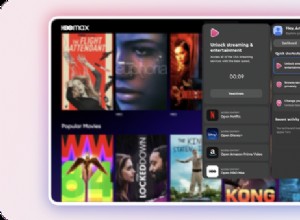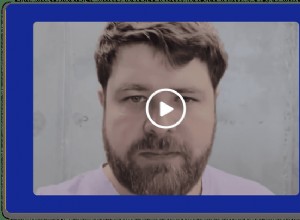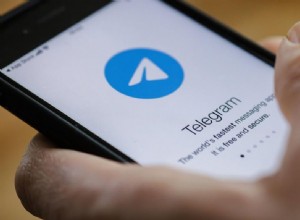عندما أستيقظ ، فإن أول شيء أفعله هو التحقق من الإشعارات على جهاز iPhone (أدرك أنها ليست عادة صحية). ولكن هناك أوقات تتأخر فيها بعض الإشعارات ، وبالتالي تفوتك إخطارات حساسة للوقت. إذا كنت تواجه إشعارات متأخرة على iPhone ، فقد يرجع ذلك إلى عدة أسباب.
تابع القراءة لفهم سبب المشكلة وكيفية إصلاحها!
لماذا لا أحصل على إشعارات على iPhone؟
تتمثل المشكلة الأبرز التي تؤدي إلى تأخير الإخطار في بطء الاتصال بالإنترنت ، سواء على الجوّال أو عبر شبكة Wi-Fi. قد يكون السبب الآخر هو تمكين وضع البيانات المنخفضة ضمن خيارات Wi-Fi أو بيانات الجوال.
يؤدي تمكين وضع الطاقة المنخفضة أيضًا إلى تأخير الإشعارات لأنه لا يسمح بتشغيل التطبيقات في الخلفية لمنع استنزاف البطارية بسرعة. خاصة عندما تكون البطارية أقل من 20٪ ، فأنت عرضة لتلقي إخطارات متأخرة.
ملاحظة :إذا كنت لا تتلقى أي إشعارات على الإطلاق ، فراجع الشرح الخاص بنا حول إصلاح الإشعارات التي لا تعمل على iPhone.
كيفية إصلاح التأخير في الإشعارات على iPhone
الآن بعد أن أصبحت على دراية بالأسباب المتعددة لتأخير الإشعارات ، إليك 10 إصلاحات للتعامل مع المشكلة.
- إيقاف تشغيل ملخص الإشعارات
- أوقف تشغيل DND
- تشغيل الإشعارات
- أعد تشغيل iPhone
- تحقق من الاتصال بشبكة الجوّال واتصال Wi-Fi
- تعطيل وضع الطاقة المنخفضة
- أوقف تشغيل وضع البيانات المنخفضة
- تحديث التطبيق (التطبيقات)
- تحقق من تحديثات برامج iPhone
- إعادة تعيين إعدادات الشبكة
1. إيقاف تشغيل ملخص الإشعارات
مع نظام التشغيل iOS 15 ، أطلقت Apple ميزة جديدة تسمى ملخص الإخطار. يسمح للمستخدمين بجدولة أوقات معينة عندما يتلقون ملخصًا للإخطارات المستلمة طوال اليوم. إذا كنت تواجه إشعارات متأخرة ، أقترح عليك إيقاف تشغيل هذه الميزة ، وللقيام بذلك ، اتبع الخطوات أدناه.
- افتح الإعدادات .
- انقر على الإشعارات .
- حدد الملخص المجدول علامة تبويب وإيقاف تشغيلها في الشاشة التالية.
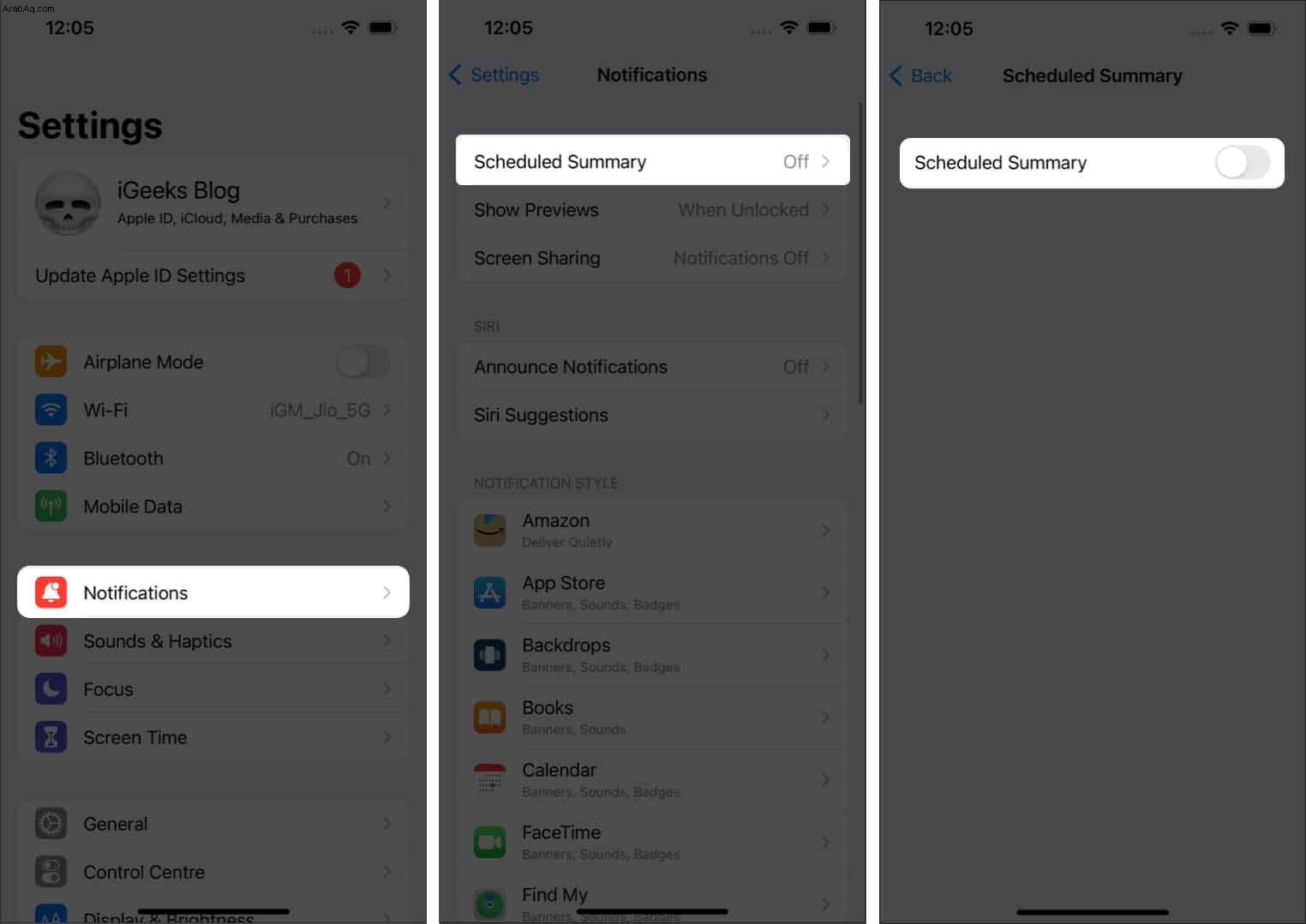
2. أوقف تشغيل DND
إذا قمت بتشغيل "الرجاء عدم الإزعاج" ، فمن الواضح أنك لن تتلقى إشعارات. من الممكن أيضًا أنك قمت بجدولة DND ليتم تشغيلها تلقائيًا في وقت معين ، وبالتالي تظهر الإشعارات في وقت متأخر. وإليك كيفية إيقاف تشغيله:
- افتح الإعدادات .
- انقر على تركيز .
- حدد الرجاء عدم الإزعاج .
- الآن ، قم بالتبديل إلى إيقاف .
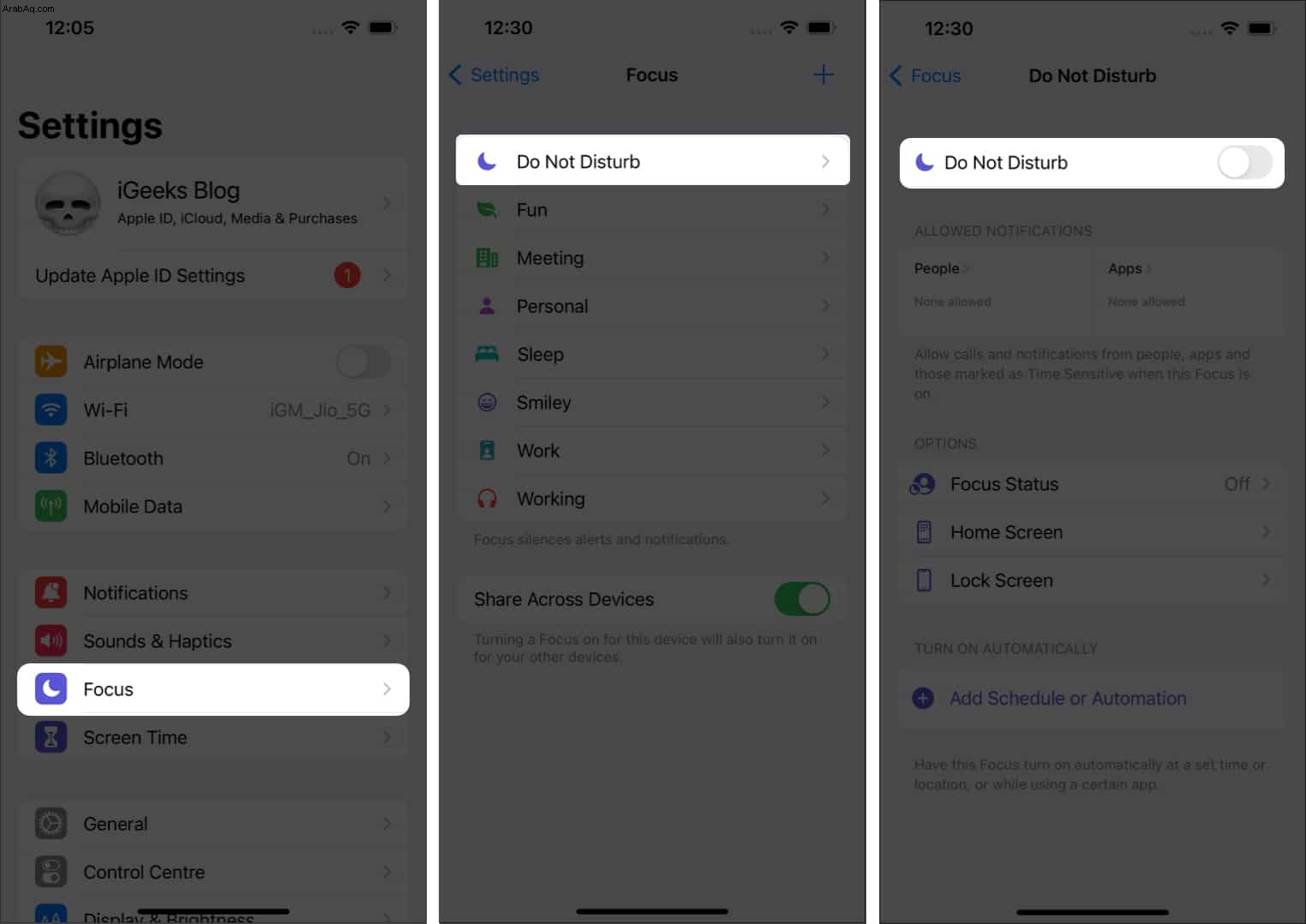
3. تشغيل الإشعارات
تحتاج إلى تشغيل Notification Preview والتحقق من أنماط الإخطار وتغييرها.
- افتح الإعدادات .
- انقر على الإشعارات .
- حدد إظهار المعاينات → حدد دائمًا أو عند إلغاء التأمين .

- انقر على <الإشعارات في الجزء العلوي الأيسر للعودة.
- مرر لأسفل للوصول إلى التطبيق هذا يؤدي إلى تأخير الإشعارات.
- بمجرد الفتح ، قم بالتبديل إلى السماح بالإشعارات → حدد نمط التنبيه .
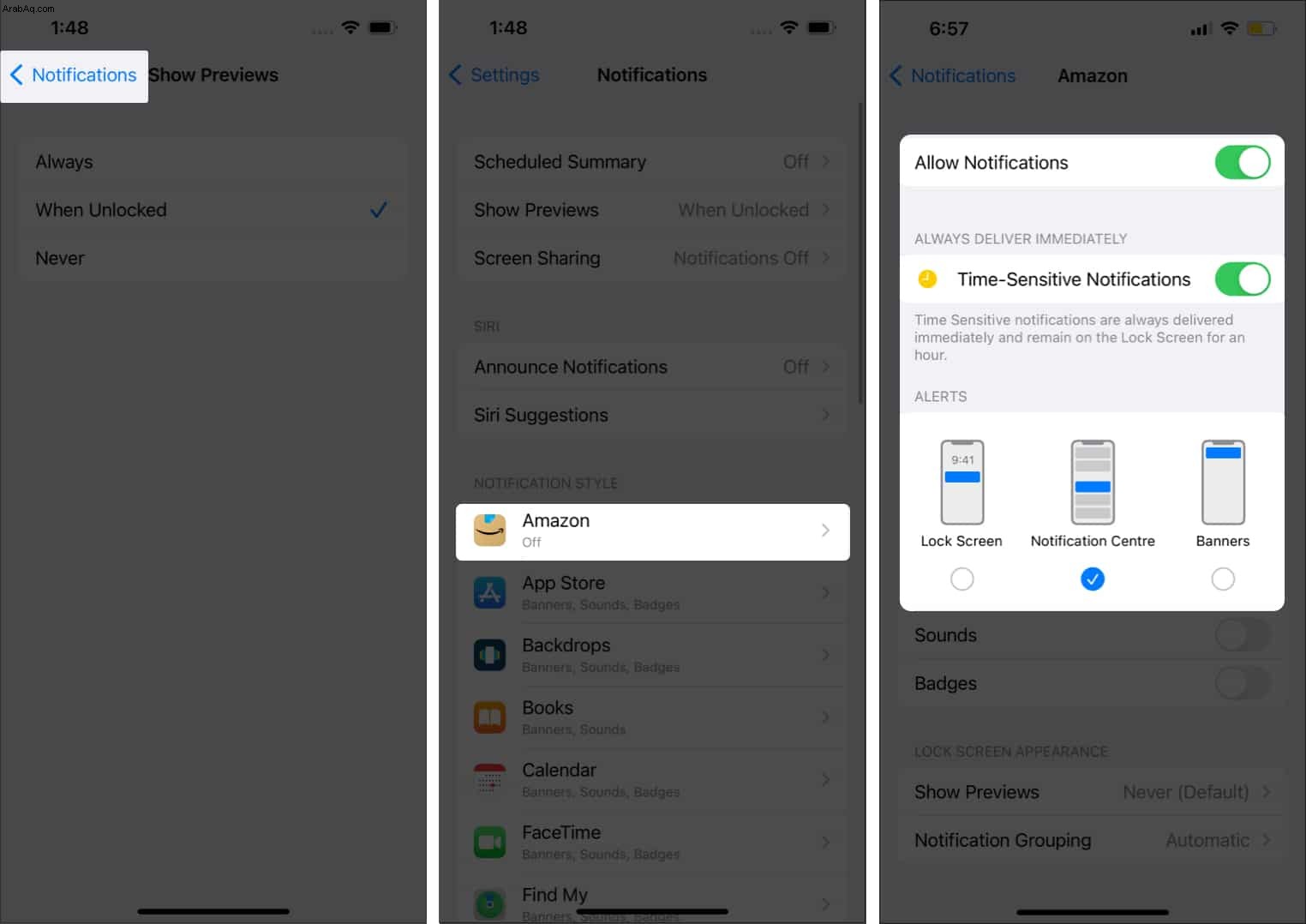
4. أعد تشغيل iPhone الخاص بك
إعادة تشغيل جهاز iPhone الخاص بك هو أحد الحلول الموصى بها دائمًا لأنه معروف بحل المشكلات. بغض النظر عن جهاز iPhone الذي تستخدمه ، راجع مقالتنا حول كيفية إعادة تشغيل iPhone للحصول على دليل تفصيلي خطوة بخطوة.
5. تحقق من الاتصال بشبكة الجوّال واتصال Wi-Fi
تحتاج تطبيقات مثل Instagram و Snapchat وما إلى ذلك إلى اتصال بالإنترنت. وبالمثل ، لن يرسلوا إشعارات إلا عند الاتصال بالإنترنت. لذلك ، إذا كنت تواجه إشعارات متأخرة من هذه التطبيقات ، فتأكد من التحقق من اتصالك بالإنترنت. للقيام بذلك:
- استدعاء مركز التحكم :
- على iPhone المزود بمعرف اللمس :اسحب لأعلى من الأسفل.
- على iPhone مع Face ID :اسحب لأعلى من الأعلى.
- تحقق مما إذا كنت متصلاً بـ بيانات الجوال أو Wi-Fi .
- إذا لم يكن كذلك ، فقم بتشغيلها .
6. تعطيل وضع الطاقة المنخفضة
يؤدي تمكين وضع الطاقة المنخفضة إلى تقييد تشغيل التطبيقات في الخلفية. يقوم بذلك لمنع البطارية من النفاد. في الحفاظ على عمر البطارية ، تفوتك إشعارات من التطبيقات الموجودة في الخلفية. قم بإيقاف تشغيل وضع الطاقة المنخفضة إذا كنت تريد إشعارات في الوقت المناسب. وإليك كيفية القيام بذلك:
- افتح الإعدادات .
- انتقل إلى البطارية .
- أوقف تشغيل وضع الطاقة المنخفضة .
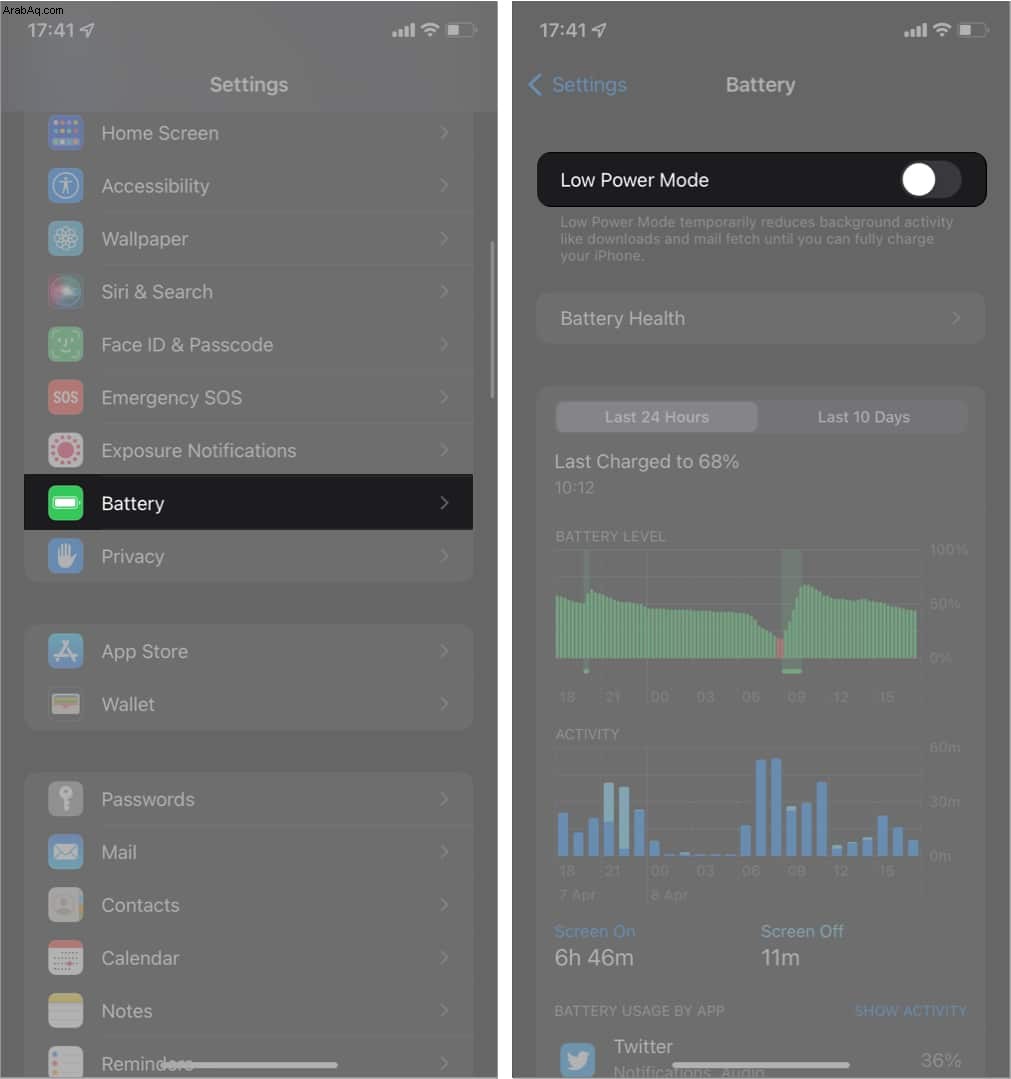
7. قم بإيقاف تشغيل وضع البيانات المنخفضة
مثل وضع الطاقة المنخفضة ، يقيد وضع البيانات المنخفضة التطبيقات من الوصول إلى الإنترنت في الخلفية. تحتاج إلى إيقاف تشغيله من إعدادات كل من Wi-Fi و Mobile Data.
لشبكة Wi-Fi ،
- افتح الإعدادات .
- انقر على Wi-Fi .
- انقر على "i" الرمز الموجود بجانب الشبكة المتصلة.
- الآن ، قم بإيقاف تشغيل وضع البيانات المنخفضة .
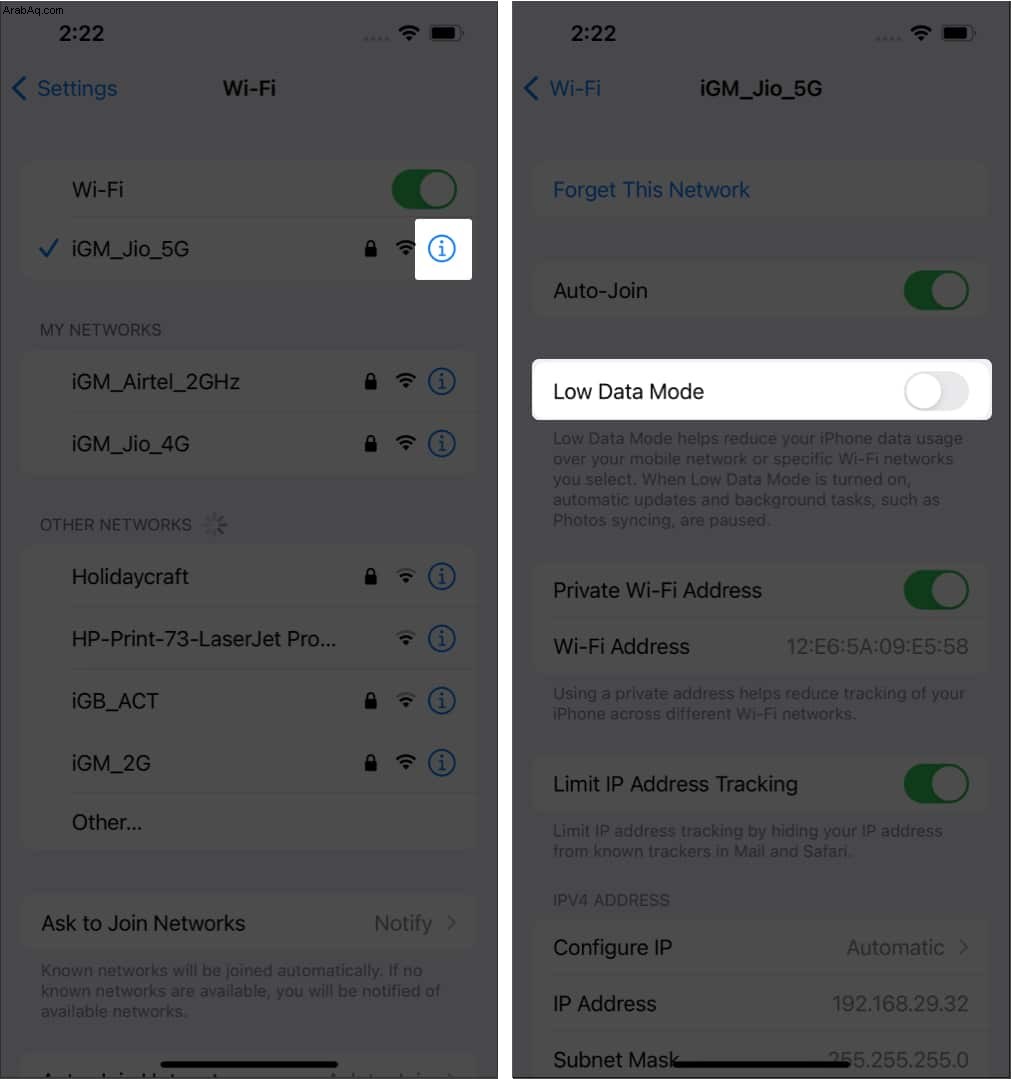
لبيانات الجوال ،
- افتح الإعدادات .
- حدد بيانات الجوال / خلوي .
- انقر على خيارات بيانات الجوال / البيانات الخلوية .
- الآن ، قم بإيقاف تشغيل وضع البيانات المنخفضة .
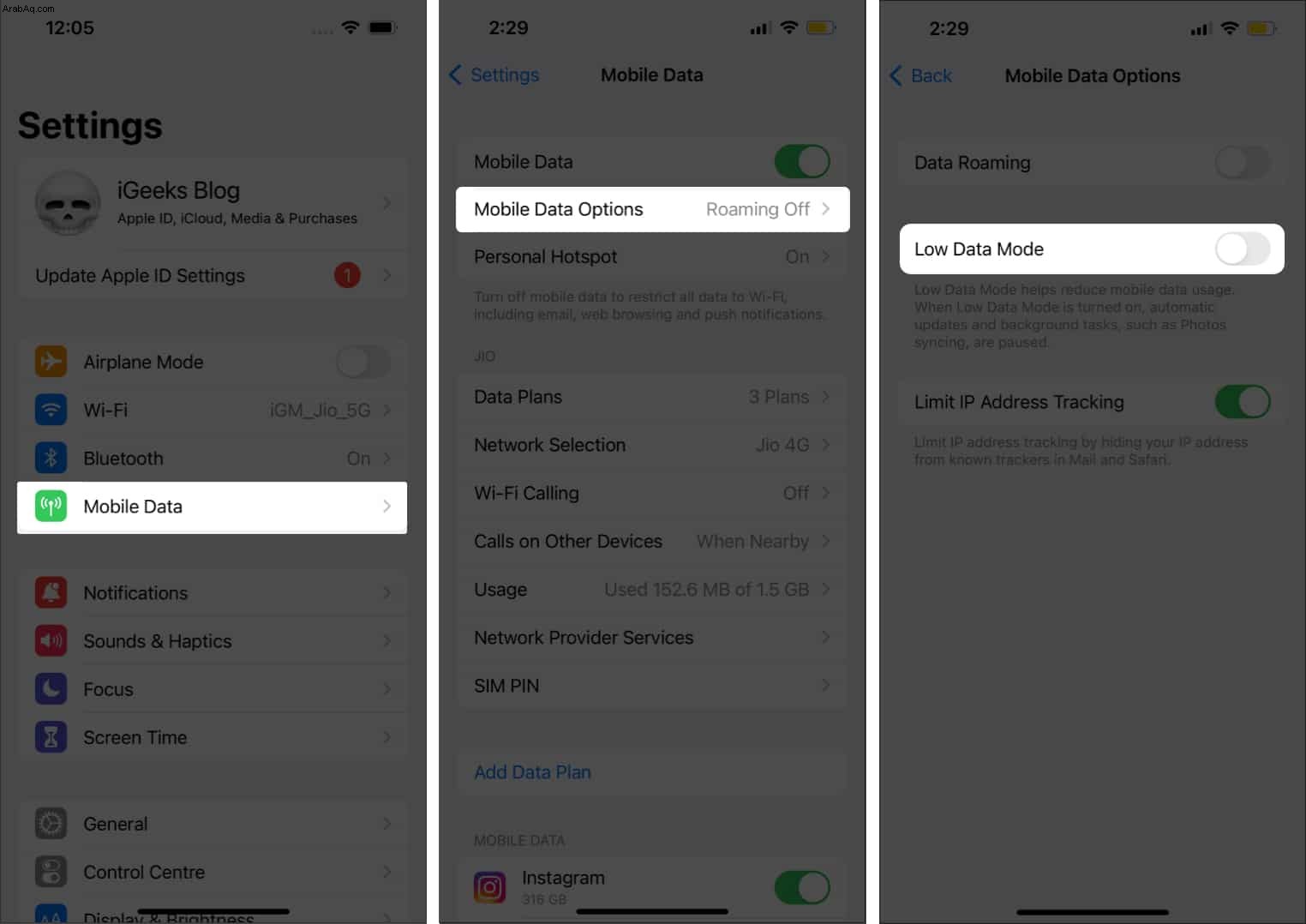
8. تحديث التطبيق (التطبيقات)
أخطاء البرامج لا تحتاج إلى مقدمة. في بعض الأحيان ، تكون تحديثات التطبيق عربات التي تجرها الدواب ، مما يؤدي إلى تأخير الإشعارات أو منعها. عادةً ما يقوم المطورون بإصلاح هذه المشكلات في أسرع وقت ممكن. إذا كنت تواجه إشعارات متأخرة لـ Instagram أو ما شابه ، فتأكد من تحديث التطبيق على iPhone وحتى تشغيل التحديثات التلقائية بالنسبة لهم.
9. تحقق من وجود تحديثات برامج iPhone
تمامًا مثل التطبيقات ، يحتوي iOS أيضًا على أخطاء من وقت لآخر. تضمن Apple إصلاح هذه الأخطاء من خلال توفير تحديثات البرامج بانتظام. راجع دليلنا لتحديث إصدار iOS لجهاز iPhone الخاص بك.
10. إعادة تعيين إعدادات الشبكة
إذا لم تؤتي أي من الخطوات ثمارها ، فيجب عليك إعادة تعيين إعدادات الشبكة حيث قد يكون هناك بعض الأخطاء في الإعدادات المحفوظة. بينما لن تفقد أي بيانات ، تذكر أن تأخذ نسخة احتياطية من جهاز iPhone الخاص بك. فيما يلي دليل لمساعدتك في الاحتفاظ بنسخة احتياطية من جهاز iPhone.
- انتقل إلى الإعدادات → عام .
- حدد نقل iPhone أو إعادة تعيينه → إعادة تعيين إعدادات الشبكة .
- الآن ، انقر على إعادة تعيين إعدادات الشبكة .
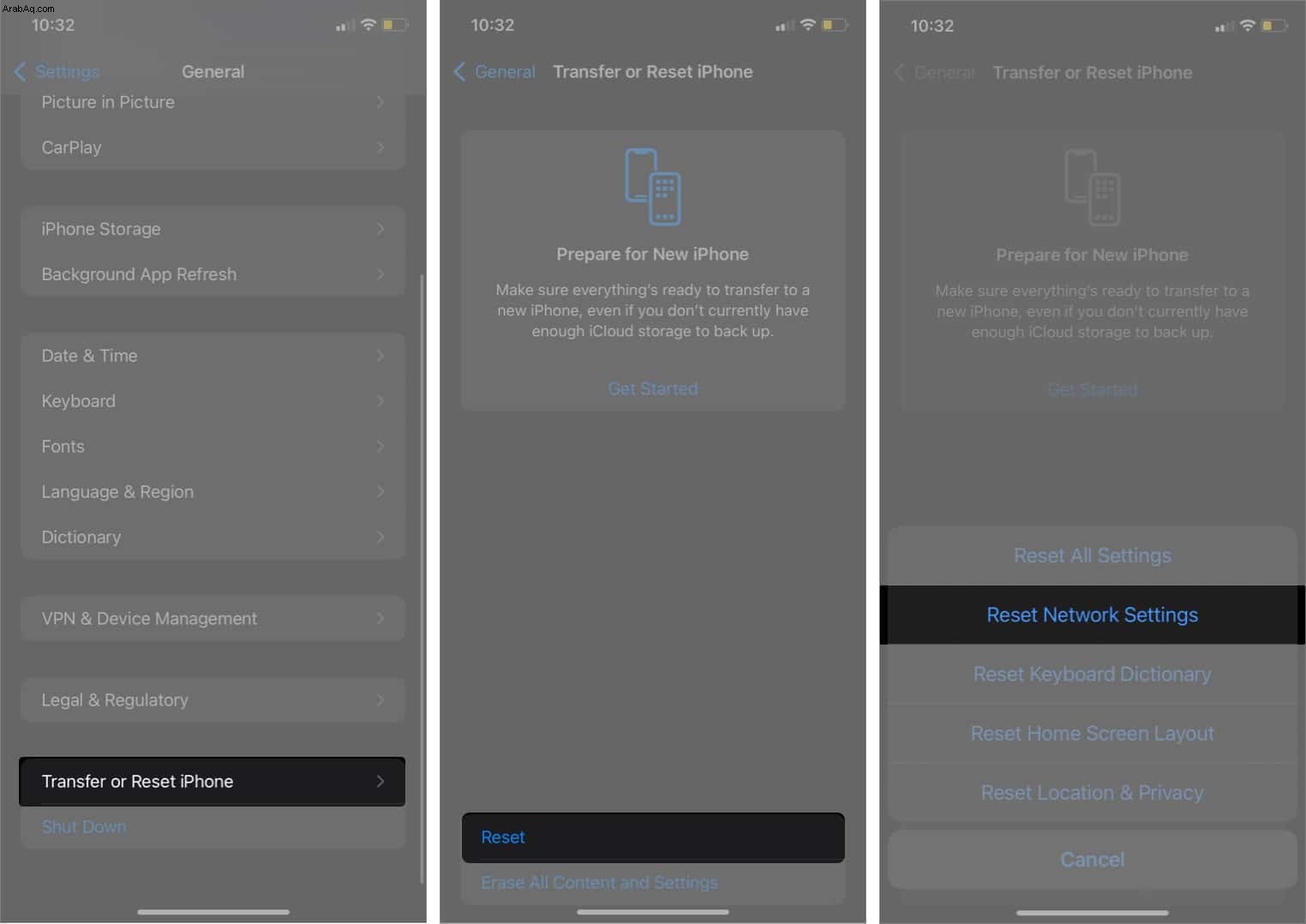
- أدخل كلمة المرور لتأكيد اختيارك.
آمل أن تساعد هذه الخطوات في إصلاح الإخطارات المتأخرة على جهاز iPhone الخاص بك. إذا كنت لا تزال تواجه أي مشكلات ، فأخبرنا بذلك في التعليقات أدناه ، وسنبذل قصارى جهدنا لمساعدتك.
هل تواجه المزيد من المشكلات على جهاز iPhone الخاص بك؟ راجع الأدلة أدناه :
- كيفية إصلاح إشعارات Snapchat التي لا تعمل على iPhone
- لماذا يظهر جهاز iPhone الخاص بي تنبيهًا بتجاوز الشحن في حالات الطوارئ
- كيفية إصلاح مشكلة "Sim Not Valid" أو "No SIM" على iPhone